昨天研究在.NET下開發Windows服務程序,期間遇到一些小問題,這裡僅將自己的開發過程和需要注意的地方寫下和廣大網友分享……
1、基礎
Windows服務是指系統啟動時能夠自己運行的程序。Windows服務可以在沒有交互界面的情況下在後台進行業務的處理。
.NET下開發Windows服務需要幾個基本的類,它們在程序集System.ServiceProcess.dll和System.Configuration.Install.dll中,分別是:ServiceBase、ServiceInstaller、ServiceProcessInstaller、Installer,這幾個類是開發一個最簡單的Windows服務所必須的。
2、使用Visual Studio 2015 Commnuity創建Windows服務項目
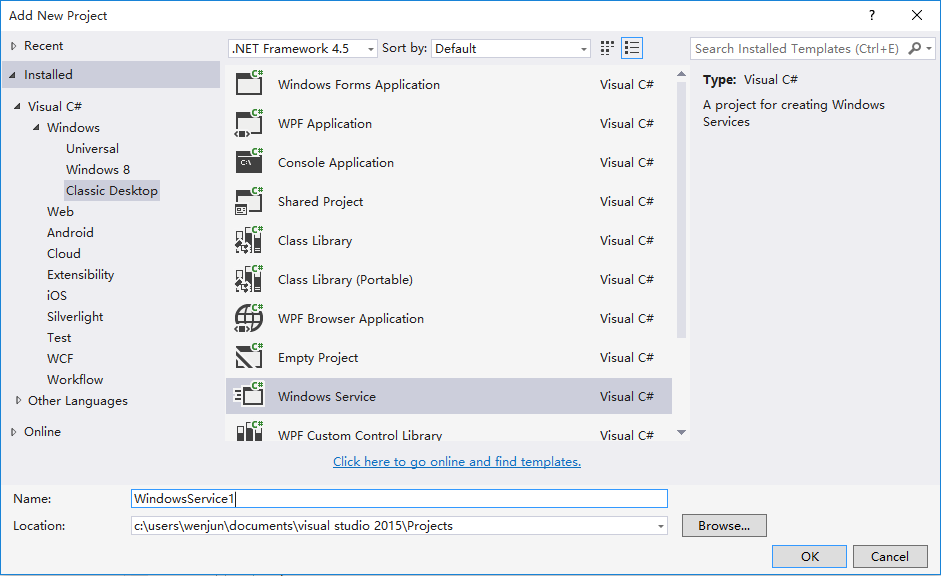
在Classic Desktop(經典桌面程序)中選擇Windows Service項目。項目文件結構如下:
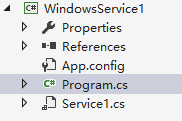
雙擊Service1.cs進入服務設計界面,設置ServiceName屬性(該屬性在下文中還會提及,請留意),該屬性是系統控制Windows服務的標識:
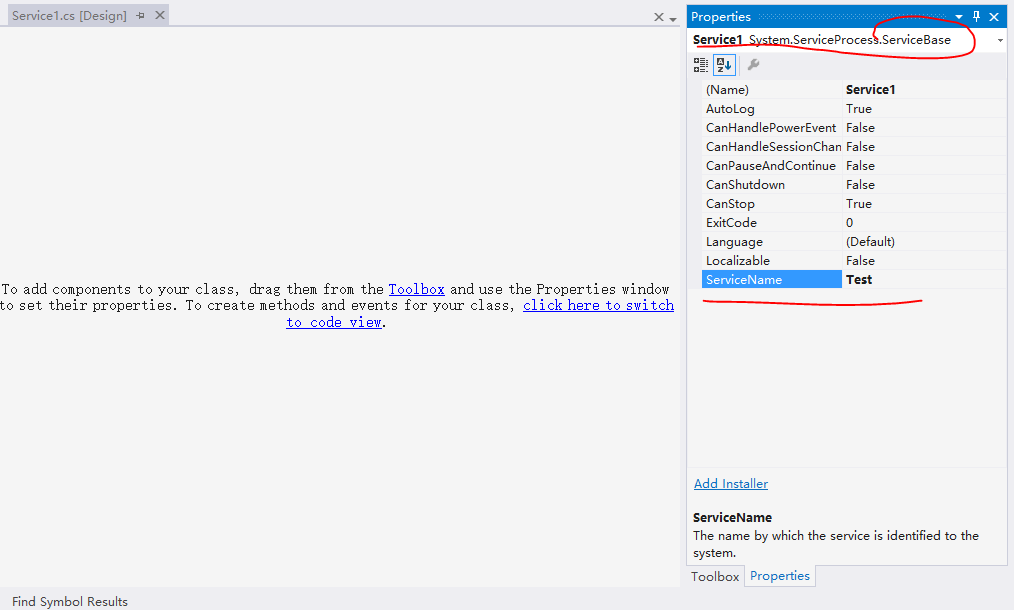
這裡我將ServiceName屬性設置為Test,大家注意看屬性面板的上邊,發現這裡設置的是ServiceBase類的屬性。ServiceBase類是.NET中創建所有Windows服務的基類。在創建新的服務類時,必須從 ServiceBase 派生。
接下來我們看下Service1.cs文件的代碼部分,可以看到裡面有個Service1類繼承自ServiceBase類,還有兩個重寫方法,OnStart和OnStop。OnStart中的代碼將會在服務啟動之後運行,OnStop中的代碼在服務停止時運行。除此之外還有OnPause、OnContinue等方法。這是我們編譯項目會在bin\Dubug文件夾下生成WindowsService1.exe文件,這個文件就是我們創建的Windows服務。是不是感覺很簡單?但是如果你以為Windows服務的創建工作到此為止就結束了,那就錯了。不信雙擊WindowsService1.exe運行試試……
3、Windows服務的安裝
看到了吧,提示我們想要運行Windows服務要先安裝該服務
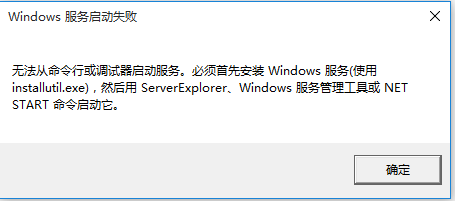
提示信息中提到了installutil.exe,這裡先不說它的用處。我們要想安裝剛剛創建的Windows服務,首先要在項目中創建安裝文件,如圖:
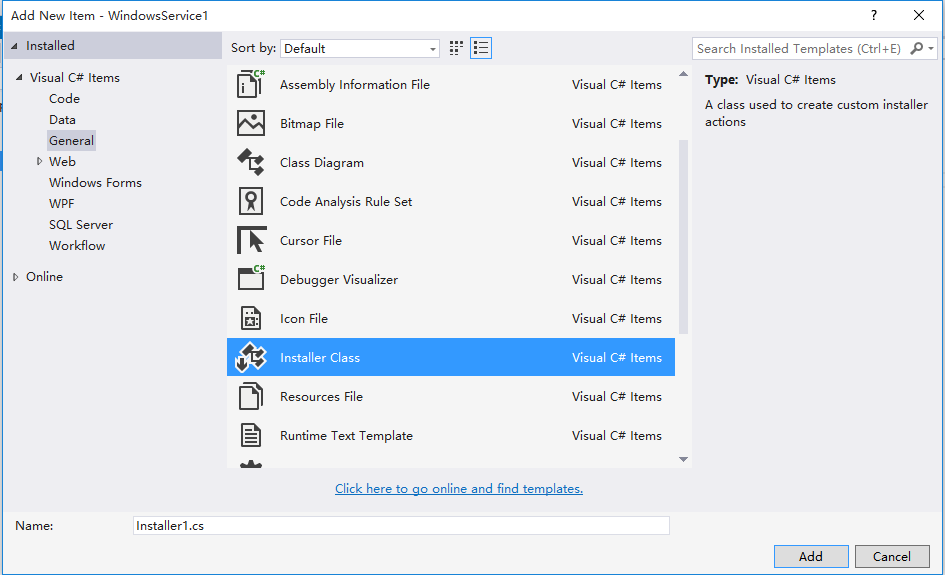
雙擊剛剛創建的Installer1.cs文件會進入它的設計界面,這裡且不管設計界面,我們直接進入代碼界面,會看到裡面有一個類:Installer1,它繼承自
System.Configuration.Install命名空間下的Installer類,Installer 類是 .NET中所有自定義安裝程序的基類。
首先我們在Installer1的構造函數中定義我們的服務進程安裝類(即上文提到的ServiceProcessInstaller)實例和服務安裝類(即上文提到的ServiceInstaller)實例

到此,對於安裝服務的基本信息已經填寫完畢。接下來我們還需要重寫基類Installer中的兩個方法:


這裡大家要注意一點,在Installer1類上使用了特性:RunInstaller(true),如果我們將特性的參數設為false,那麼安裝工具installutil將會忽略該類,我們在安裝服務時就不會安裝該類中指定的服務。
完成上述步驟之後,我們再次編譯項目……
在上文中我們提到了installutil.exe工具,它是用來安裝.NET編寫的Windows服務的工具,它的路徑是C:\Windows\Microsoft.NET\Framework\v4.0.30319\InstallUtil.exe。其中v4.0.30319是.NET的版本號,使用不同版本的.NET編寫Windows服務要使用對應的installutil.exe來安裝。
我們打開命令行或使用VS自帶的命令行工具,這裡我們使用VS自帶的命令行工具:Developer Command Prompt for VS2015來進行安裝工作。
打開命令行工具,輸入:installutil.exe Windows服務程序的路徑(這裡小編塗去了和個人信息相關的部分)然後回車

如使用系統的命令行工具就需要先跳轉到installutil.exe所在的路徑或者在命令行中指明它的路徑。
回車之後會發現,Windows服務開始安裝了,在然後就會發現安裝出現了問題……

對於這個問題的解決方式相當簡單,就是以管理員身份運行命令行工具即可(小編卻花費了很長的時間才悟出來這個道理)。
以管理員身份運行命令行,再次執行安裝過程,我們可以看到安裝過程分為:安裝和提交兩步。
安裝完成之後,我們可以在控制面板的服務管理器中看到剛剛安裝的服務:

安裝完成之後我們來啟動服務,這裡使用命令行來啟動,也可以在服務管理器中啟動。

大家注意到沒有?控制面板服務管理器中顯示的服務名稱是DisplayName屬性指定的名稱,而我們啟動服務時要使用ServiceName屬性指定的服務名,否則會提示我們服務名無效。
服務的停止使用命令:net stop 服務名稱。
服務的卸載使用installutil /u 服務程序路徑來完成。
至此,在.NET中開發一個簡單的Windows服務的工作已經全部完成……